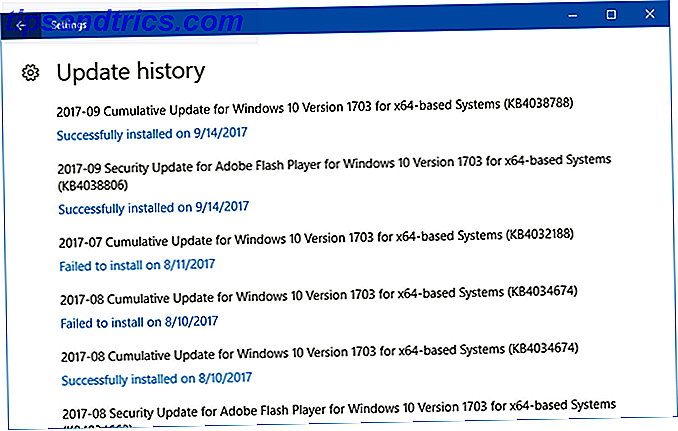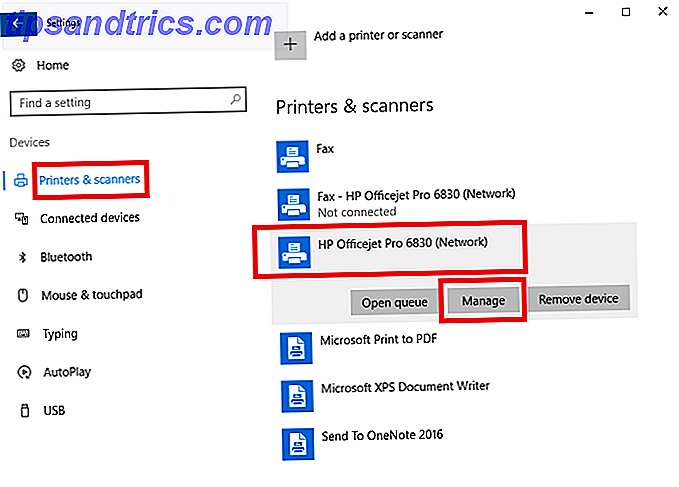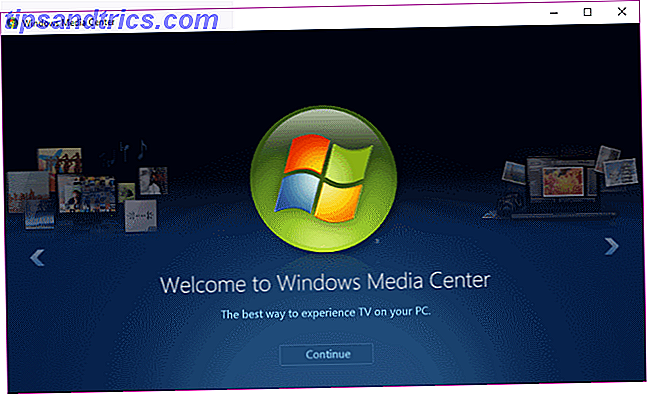Email har næsten helt erstattet snail mail kommunikation. Nu forsøger alle at komme ind i din indbakke. Fra familie og venner til virksomheder og annoncører kræver de alle en del af din opmærksomhed. Hvis du ikke har styret din indbakke med filtre og andre prioriteringsværktøjer, skal det være et rod. Og med stadig flere e-mails er det nemt at miste sporet. Har du nogensinde savnet en vigtig email?
Email har næsten helt erstattet snail mail kommunikation. Nu forsøger alle at komme ind i din indbakke. Fra familie og venner til virksomheder og annoncører kræver de alle en del af din opmærksomhed. Hvis du ikke har styret din indbakke med filtre og andre prioriteringsværktøjer, skal det være et rod. Og med stadig flere e-mails er det nemt at miste sporet. Har du nogensinde savnet en vigtig email?
For et år siden sagde jeg farvel til min desktop e-mail-klient og skiftede til Gmails online-grænseflade for godt. Det var en stor ændring, men siden da har jeg lært en ting eller to om at styre e-mails. Denne artikel viser dig tre problemfri og automatiske måder at prioritere e-mails på, herunder en, der ikke kræver Gmail. Disse værktøjer sikrer, at du aldrig går glip af en vigtig e-mail igen.
Starte med e-mail eller første gang Organisering af din indbakke
Når du skifter til en ny email-adresse, e-mail-klient eller aldrig har lagt stor vægt på at organisere din indbakke, anbefaler jeg stærkt at give OtherInbox Organizer et forsøg. Det er, hvis du bruger AOL, GMail, Yahoo !, eller iCloud med deres native / web interface eller IMAP. Arrangøren analyserer alle dine e-mails og sorterer dem i forskellige mapper. Det klipper rod og kun efterlader dine vigtigste e-mails i din indbakke.
Jeg forsøgte Organizer med min Gmail-konto. Efter tilmeldingen fortsætter arrangøren med scanning e-mails for at organisere afsendere. Det kan tage et stykke tid, og du behøver ikke at holde fast for at det skal afslutte.

Næste dag bemærkede jeg, at nye etiketter var opskåret i min Gmail-konto. I Gmail opretter Organizer en OIB-root-etiket med flere underetiketter, der spænder fra Business til Travel og alt derimellem. Emails, som organisator anerkender, men er ikke sikker på, synes at være mærket som Home. I mit tilfælde inkluderede meddelelser fra Doodle, Dropbox og Skype. Efter nærmere inspektion fandt jeg, at Arrangøren havde sorteret over 30.000 e-mails i min Gmail-konto.

Fra starten har organisator anerkendt næsten alle mine nyhedsbreve, sociale netværksmeddelelser, gruppe eller liste mails og meget mere. Sammenlignet med de etiketter og filtre, jeg tidligere havde oprettet - alt i kedeligt manuel arbejde - havde arrangørerne udført meget godt. Det tog endog sig af nogle nye afsendere, som jeg ikke havde sendt til nogen filtre endnu. Og hver dag er der en daglig fordøjelse, der opsummerer, hvad arrangør har gjort med indkommende e-mails.

Arrangøren er ikke nødvendigvis perfekt, men den er fleksibel. Hvis der er e-mails, du gerne vil sortere anderledes, kan du vende tilbage til andreInbox-webgrænsefladen, finde den pågældende afsender og ændre, hvordan den behandles. Du kan oprette en ny mappe / etiket eller deaktivere sortering for udvalgte afsendere.

Hvad der ikke er umiddelbart indlysende er, at arrangøren kan lære. Hvis du finder en afsender, som Organizer ikke genkender automatisk, skal du trække den respektive e-mail til en OIB-mappe eller mærke den manuelt. Dette vil lære arrangøren at sortere alle fremtidige e-mails fra den pågældende afsender i den valgte mappe, og du skal modtage en respektive e-mail, der kan tage lidt tid.

OtherInbox Organizer er et virkelig imponerende værktøj. Det vil rydde din indbakke og hjælpe dig med at fokusere på e-mails, der betyder noget på ingen tid. Og hvor det ikke er perfekt, kan du hjælpe med at forbedre det. Hvis jeg ikke havde lagt så meget på at oprette komplekse etiketter og e-mailfiltre, ville jeg holde fast med arrangøren i et hjerteslag. Min eneste bekymring ville være afhængig af et eksternt værktøj, og hvad ville der ske, hvis det ophørte med at være en gratis tjeneste eller gik ud af drift. I den forstand er jeg glad for, at jeg allerede har et system, der fungerer for mig.
Bedømmelse: Perfekt værktøj, hvis du ikke har nogen anelse om, hvordan du styrer rodet i din indbakke!
Opsætning af en eksisterende Gmail-konto med prioriteret indbakke og filtre
På min arbejds-e-mail-konto har jeg brugt Gmail's Prioriterede Indbakke siden sidste år. Det er den eneste indbakke jeg nogensinde har lykkedes at klare på daglig basis. Vil du ikke lide din indbakke for at se lidt ud som skærmbilledet nedenfor? Prioriteret indbakke sætter vigtige og ulæste e-mails på top-, stjernemarkerede eller vigtige e-mails eller andre udvalgte etiketter (op til to) sidder lige under, og alt andet er cued nederst.

Du kan aktivere Prioriteret indbakke i dine indbakkeindstillinger. Det er en af fem indbakke typer. Vi har tidligere skrevet om Prioriteret indbakke her Gmail's prioriterede indbakke løser det bageste problem Gmail's prioriterede indbakke løser det bacn problem Læs mere.

Jeg fandt ud af, at Prioriteret indbakke er meget pålidelig. I nogle sjældne tilfælde viste e-mails sig i vigtige og ulæste, selvom de ikke var i regelmæssig kontakt og ikke engang var blevet sendt til mig personligt. Men hver dag finder jeg kun e-mails, der betyder noget oven på min indbakke. Jeg havde faktisk glemt, at jeg havde Prioriteret Indbakke aktiveret - det var så godt det har fungeret for mig!
Bedømmelse: Sæt det op og find, at det bare virker. Du skal muligvis stadig oprette e-mailfiltre.
Selvfølgelig prioriteret indbakke er ikke alt, hvad jeg bruger til at styre min arbejds-e-mail-konto. Jeg har også oprettet en flok filtre for at holde min indbakke, især det hele andet afsnit, fri for rod. Dette går tilbage til en af vores vigtige Gmail-artikler. 3 ting, som Gmail-brugere har oprettet i deres konti. 3 ting, som Gmail-brugere har oprettet på deres konti. 3 ting, som Gmail-brugere har oprettet på deres konti. Læs mere. Du vil måske også tjekke de 5 Gmail-filtre for at hjælpe Prioritere og organisere din indbakke 5 Gmail-filtre til hjælp Prioritere og organisere din indbakke 5 Gmail-filtre til hjælp Prioritere og organisere din indbakke Hvilke filtre skal hver person have i deres arsenal så at deres indbakke er så ordnet som min? Jeg er her for at hjælpe dig med at komme i gang med at konfigurere dine første fem filtre, eller ... Læs mere.
Administrere flere e-mail-konti i Gmail med flere indbakke
Med Gmail kan du administrere flere e-mail-konti. Sådan importeres og administreres flere e-mail-konti i Gmail Sådan importeres og administreres flere e-mail-konti i Gmail Det er ikke ualmindeligt at have flere e-mail-konti, men det er kedeligt at kontrollere flere konti på forskellige steder. Derfor vender mange tilbage til en desktop e-mail-klient som Thunderbird eller Outlook til at styre alle deres ... Læs mere fra en enkelt grænseflade. Men det kan blive ganske forvirrende, hvis e-mails fra flere forskellige konti ender i en enkelt indbakke. Mens etiketter giver en fantastisk måde at sortere e-mails på og skelne mellem forskellige kategorier, giver de ikke nødvendigvis et godt overblik. Indtast flere indbakke, en Gmail Labs-funktion, der giver dig mulighed for at få vist op til fem ekstra indbakke i din Gmail Indbakke-rude.
I løbet af det sidste år har jeg brugt flere indbakker for at få et overblik over min indbakke, stjernemarkerede e-mails, udkast og e-mails under forskellige etiketter. Jeg indrømmer, at de stjernede e-mails er gået lidt ude af kontrol. Bortset fra det har det arbejdet som en charme.

Flere indbakke er nemme at konfigurere, og jeg har forklaret det i detaljer og med mange skærmbilleder her Sådan importeres og administreres flere e-mail-konti i Gmail Sådan importeres og administreres flere e-mail-konti i Gmail Det er ikke ualmindeligt at have flere e-mail-konti, men Det er kedeligt at kontrollere flere konti på forskellige steder. Derfor vender mange mennesker tilbage til en desktop e-mail-klient som Thunderbird eller Outlook til at styre alle deres ... Læs mere; bare rul ned til overskriften Administrer flere e-mail-konti i Gmail .
Bedømmelse: Fantastisk værktøj til at opretholde et overblik over flere etiketter eller e-mail-konti. Kræver at du opsætter filtre / etiketter.
Alternativer
Et andet værktøj, jeg træt, var den sky-aktiverede desktop app Inky. Det ser pænt ud, men det ser ikke ud til at være meget nyttigt, når det gælder prioritering af e-mail. Jeg fandt ikke funktionen Sorter efter relevans meget hjælpsom, men i stedet fandt appen at være lidt for simpel og smerteligt langsom. Vi nævnte Inky i denne artikel: Email Går Moderne: Tre Windows 8 Email Apps Email Går Moderne: Tre Windows 8 Email Apps Email Går Moderne: Tre Windows 8 Email Apps Med din skinnende nye Windows 8-enhed eller opgradering startet op, fliser skinnende på dig og blinkende med nyttige oplysninger, kan du tage et øjeblik på at kigge rundt, før du får chancen ... Læs mere
For de af jer, der bruger Outlook eller Yahoo og ønsker at administrere flere e-mail-konti, kan denne artikel Kombinere dine e-mail-konti i en enkelt indbakke: Sådan kombinerer du dine e-mail-konti i en enkelt indbakke: Sådan kontrollerer du flere indbakke dagligt? Stop med at spilde tid! Kombiner dine email-konti til en enkelt indbakke. Vi viser dig hvordan i Gmail, Outlook og Yahoo. Læs mere kan være nyttigt.
Konklusion
Bliver helt solgt på Gmail og har investeret meget tid i opsætningen af filtre, fandt jeg ud af, at de indbyggede Gmail-værktøjer Prioriterede indbakke og flere indbakke (via Gmail Labs) stadig virker bedst for mig. Men hvis du lige er begyndt med at prioritere e-mails, hvis du har en e-mail-konto, der ikke er Gmail, og hvis din indbakke er et forfærdeligt rod, så er OtherInbox Organizer en livredder!
Bruger du værktøjer eller teknikker til styring af dine e-mails, som vi bør vide om? Venligst del i kommentarerne!
Billedkreditter: Vector Mail via Shutterstock